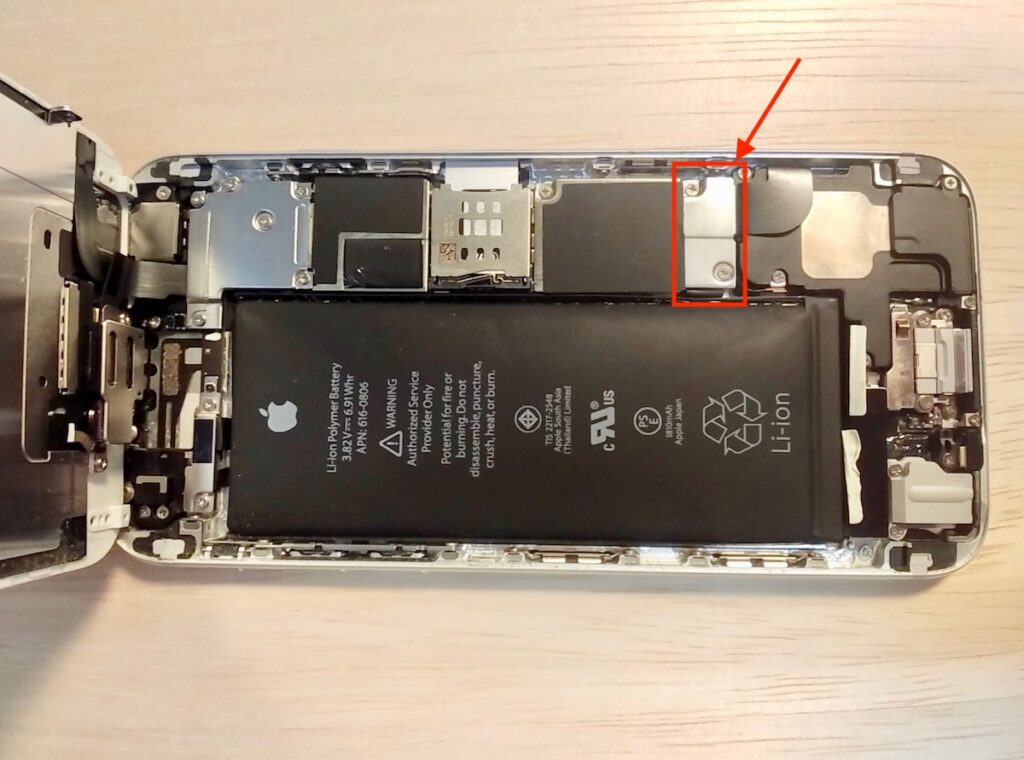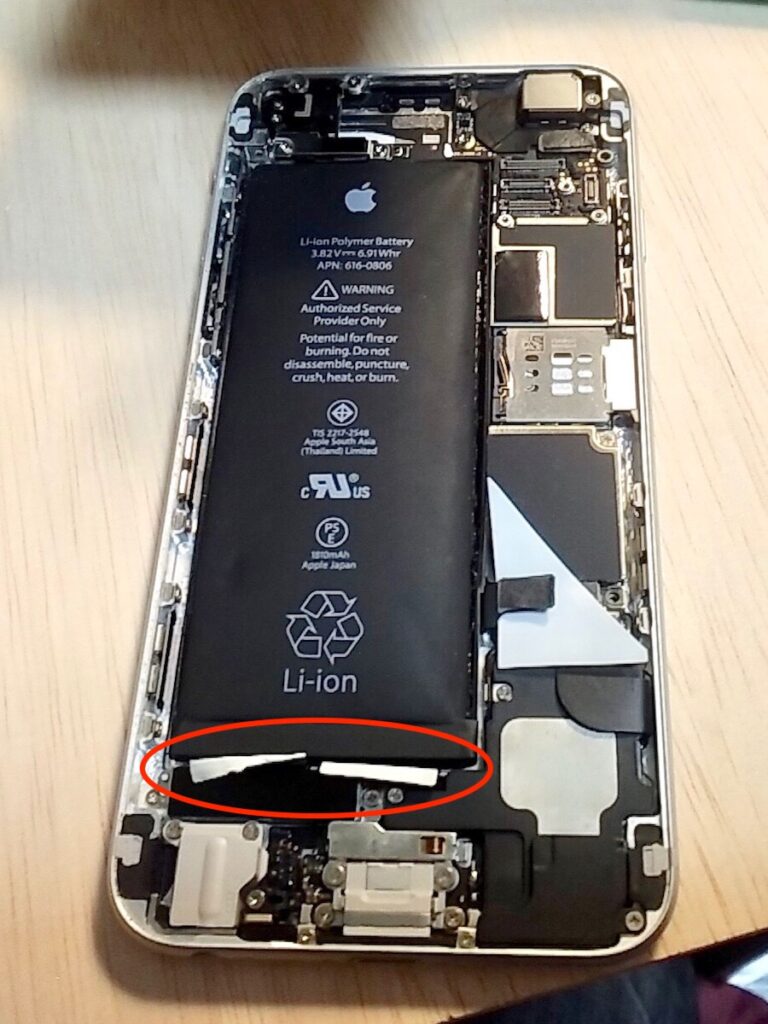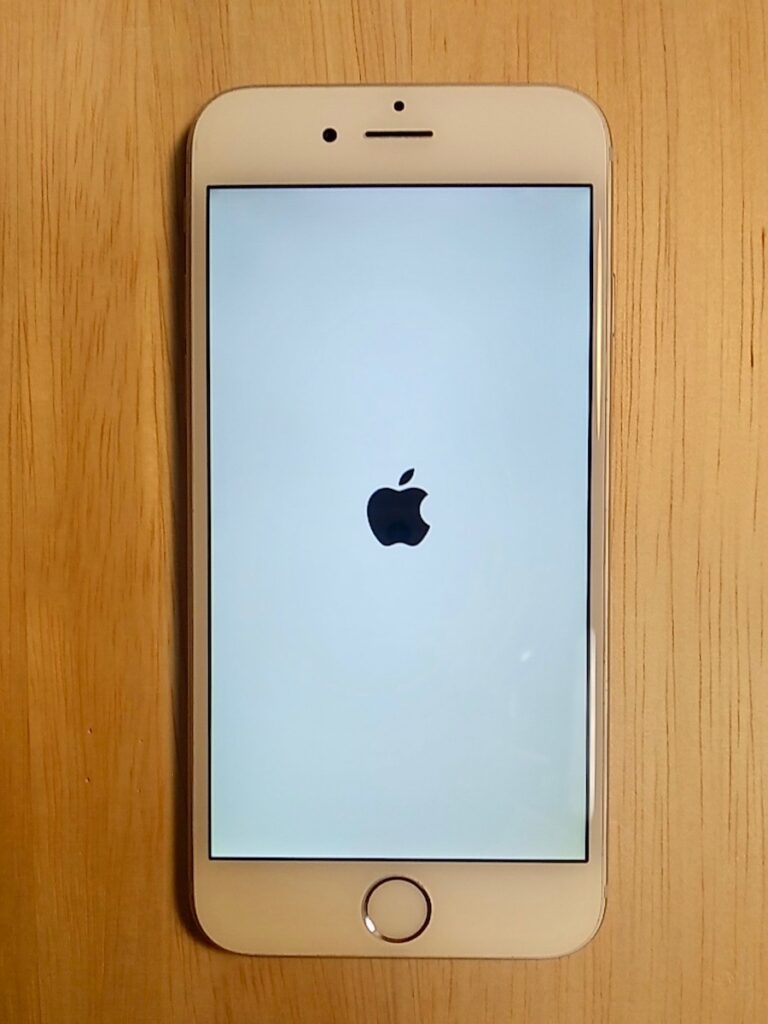iPhoneのバッテリを自分で交換する
2015年に買ったApple iPhone 6をまだメインのスマホとして使っている。丁寧に使って来たので、傷などもほとんどない。ARなどの新しい技術は使えないが、指紋認証は便利だし、ゲームや仕事に使っているわけではないので特に不自由することもない。
このiPhoneはもう6年が経過している。
ある日、iPhoneが膨らんできた
しかし、ある日のこと、墓参りに行って、線香に火をつけた後に、写真を撮ろうとして、iPhoneを取り出したら、画面がふくらんでいる。これはバッテリーが膨張しているのか? 火を噴かないか? 爆発しないか?
不安に思いながら、両親のお墓と祖父母のお墓、親戚のお墓の3つにお花とお線香を供えてお参りして家に帰った。
iPhoneはこんな感じ:
こうして見ると、それほどには見えないかもしれないが、ケースの上面を内側から、押し上げるほどの力をだしているのだ。
買い換えるつもりではあるが、事情があって最低でもまだ2、3か月は使いたい。という状況で、自力バッテリー交換をすることにした。
バッテリー交換を自分でやるリスク
古いiPhoneなのでそもそも保証はない。Appleのサービスを調べて見ると、まだバッテリー交換の対象機種となっている。正規のApple Storeでは、2021年10月時点で、日本では5940円。アメリカでは$49だった。
アップルのバッテリー交換は、正規サービスという安心感を考えれば決して高額とは言えない。バッテリー交換では、データやシステムのリセットは通常されないので、データが消えることもないようだ。それでも、修理の時に、データが消えても文句を言いません的な内容を承諾しないといけない。
バッテリーを交換する際に他の部分が壊れていたりすると、システムのリセットが必要になったり、消えてしまったりするケースがある、ということらしい。
一方、自力でバッテリー交換する場合は、バッテリーの入手(購入)、交換作業を自分でやることになる。次の品質とコストを自前でコントロールしなければならない。
・バッテリーの品質
・交換ツールの品質
・交換作業のレベル/品質
・バッテリー・キットの入手コスト
・交換作業のコスト(時間・労力)
バッテリー・キットは、1200円程度、プラス送料180円で購入した。
バッテリー交換の難易度
時間と手間と不安を総合すると自力交換はコスト高のように感じるが、このような作業が好きな人は自分の責任でトライしてみると良い。
実際の作業としては、バッテリーを取り外すために粘着テープを外す工程が、あまり経験したことが少ないので不安が大きかった。また、バッテリーを取り付けるところも、どうも入手した粘着テープが予期したものと違っていて、それを直前まで気付かないでいたので、数多くのサイトとは異なったやり方を取らざるを得なかった。
作業は大きく分けると、液晶パネル面の取り外し、コネクタ取り外し、バッテリー取り外し・取り付け、後はまた元に組み立てる作業となる。実際の作業の大部分は、細かなネジの取り外し/取り付け、数ミリの小さなコネクタの取り外し/取り付けである。全体的に、特に難しい作業はない。
簡単な作業ではあるが、どこかで想定外のことが起こるかもしれない。コネクタが外れないとか、コネクタが変形したとか、断線したとか。何かトラブルが起こると自力では直せないので、そうなったらサービスに持ち込むことになる。
それでも私は、自分でやりたい派であるので、自力で交換することにした。
バッテリーの入手
iPhone 6 のバッテリーは、2021年時点で入手は容易で価格も1000円台で出回っている。また、バッテリー単体ではなく、交換ツール(工具)がセットになって売っているものも多い。
バッテリーは、もともと1810mAhの容量のものが実装されているが、互換品は2280mAhとか、さらに2700mAhくらいまで大きな容量が売られている。容量を大きくすればそれだけ電池の持ちも良くなると考えられるが、発熱なども大きくなるかもしれず、心配もある。
私は次のようなバッテリー・キットを購入した。
バッテリー交換の手順
1. ケースから液晶パネルを取り外す
最初にケースのネジを外す。Lightningコネクタの両側に小さなネジがある。星型のトルクスドライバーを使う。
ネジを外したら、次に青い三角形のギターピックのようなものを使用する。白い液晶パネル表面とアルミケースの間に、ピックを差し込んで、テコで引っ張り上げるようにする。
液晶パネル側は持ちにくいので吸盤をパネル面につけて引っ張る。本体と液晶パネルを抑えながら、このキットの三角形のピックを使って、テコでこじあけるようにしていく。
写真撮影の時には片手で持っているけれども、両手を使って丁寧に外す。ボタン側と両側の側面に爪があるので、両サイドもピックを使って、浮かせていく。パチっと外れる感じ。
2. 電源のコネクターを外す
電源コネクターは矢印の部分にあるので、まずコネクターカバーを外す。本当にネジが小さい。
電源コネクタはバッテリーの隣の小さな長方形のもの。これを小さなドライバーの先で持ち上げるように、これもテコを使って外す。
外したら、コネクターに絶縁テープをつけておく。絶縁ビニールテープを切って貼った。(三角形なのは意味がない。前回使った時に斜めに切ったから。)
3. 液晶パネル面のコネクターを外す
まずコネクターのカバーをネジで外す。すると、コネクターがいくつか見える。接続の帯ケーブルに隠れて下にもコネクターがある。見えるところから、外側から外していく。
この作業をする時に、液晶パネル面と本体とがぐらぐらするととてもやりにくい。また引っ張ってしまって接続ケーブルを傷めないように、小さな角材をおいて紙テープで固定した。
4つのコネクターが液晶パネルと本体を繋いでいる。1から4まで上下で、赤と青が対応する。外すときはこの順番で外した。
4. バッテリーを取り外す
バッテリーは、こんなに膨らんでいた。
ネット情報では、バッテリーの下端、Lightningコネクター側の粘着テープの端を最初にはがす、ということだったが、もうはがれていた。
ここで、ネジ2本で固定されている、バイブレーターを取り外す。バイブレーターは左右のネジ止めの部分が電極になっているらしい。あとで取り付けるために、左右を分かるように置いておく。
この2つの白いテープのような部分が、粘着テープで、ここを引っ張り出すとバッテリーが取り外せるのである。
半信半疑ながらも、ぐりぐりと引っ張り出すことにする。途中で切れてしまうと面倒なことになりそうなので慎重に進める。
2本の粘着テープを取り外すと、バッテリーが取り出せる。バッテリーはふくらんで少し柔らかい感じだった。穴を開けたり、曲げたりすると危険である。
取り外したバッテリー(左側)と今回入手したバッテリー(右側)
5. 新しいバッテリーを取り付ける
バッテリーを取り付けていく。今度は、バッテリーを固定する粘着テープを貼る。参考にしたサイトでは、これとは異なるテープが付いていた。
これは一体何用の接着テープだったのか。それでも取り付ける時まで違いに気付かなかった。
このテープはなかなか苦労した。片方の面はテープが簡単にはがれるが、反対側はなかなかはがれにくい。上の緑色の細くなった部分がバッテリからはみ出る部分となるはずだ。うまく説明できないが、はがれやすい方を先に貼るとなるとどうしても、バッテリーの方に先に貼ることができない。
そこでケースの方に先に接着テープを貼ることにした。
少し曲がってしまった。通常のテープでは、このようには貼らずに、先にバッテリーに貼るように解説されている。その通りだろうと思うのだが、これは本来の接着テープとは異なっていたのか、異なる方法をとることになった。
バッテリーを装着して、コネクターをつなげた。
6. 組み立て直す
バッテリー取り付けができたら、再び組み立て直す。
・バイブレーターを取り付ける
・バッテリーコネクターを付けて金属カバーを止める
・本体と液晶パネルをつなぐ4つのコネクターを接続して、金属のカバーをつける
・液晶パネルを本体ケースにカチっとはめ込んだら、ネジ止めをする
これで作業は終了である。
7. バッテリー交換完了
電源を入れたところ、起動できた。
ほっとした瞬間。
最後に
アップル正規の交換料金5940円と比べれば、バッテリー・キットのコストは1400円弱とだんぜん安い。交換時間は、初めての作業をネットで調べならがおそるおそる実施すると1時間以上かかった。
バッテリーを外すところとバッテリーを接着するところに一番時間がかかった。慣れれば15分程度だろうと思われるが、個人ではそう頻繁にやるものでもない。
古くて使わなったiPhoneであってもWiFiなどは使えるので、再利用しようと思う人にはバッテリー交換はおすすめである。その他の場合は、リスクも考えた上で、自分でやりたい人はやってみたら良いだろうと思う。
参考サイト:
・分解工房・iPhone 6/バッテリー交換方法